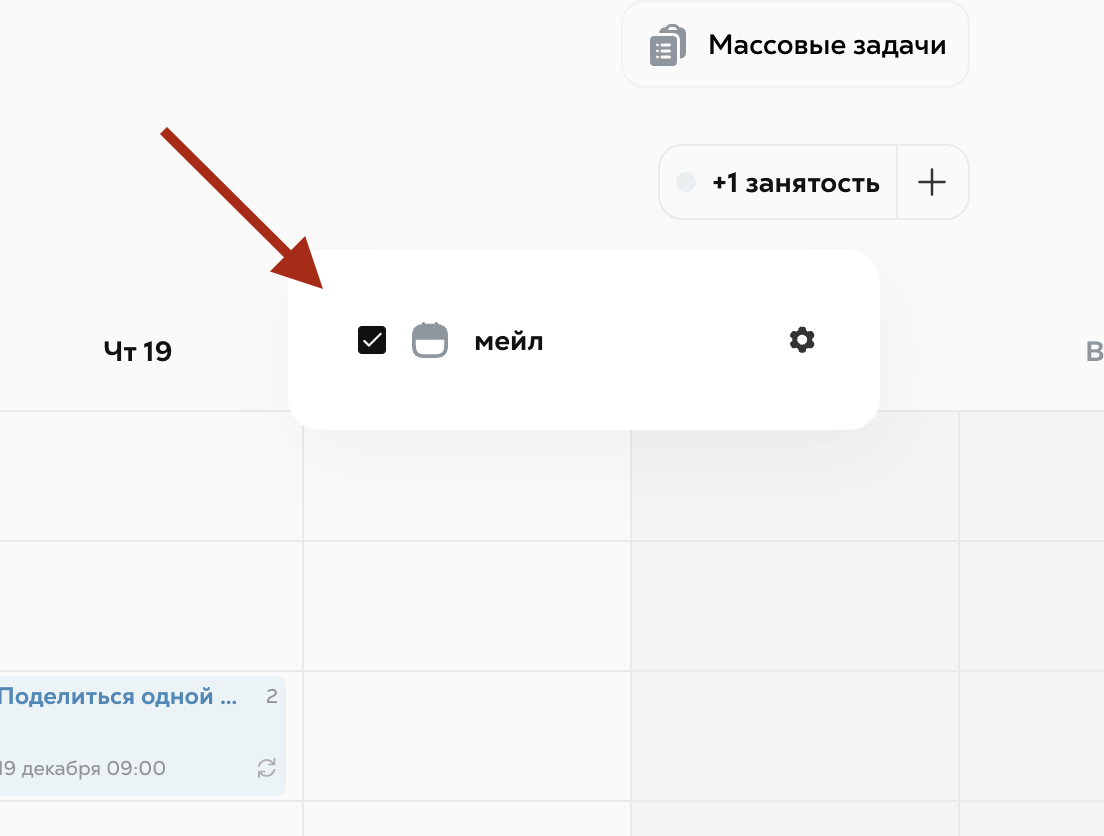Как подключить внешний календарь в квант
Mail календарь
1. Перейдите на сайт Mail календаря и выполните вход в свой аккаунт Mail.ru, если вы еще этого не сделали.
2.В левом боковом меню найдите раздел “Личные”. Затем наведите курсор мыши на пункт “Основной”, и рядом с пунктом появится кнопка действий (“три точки”).
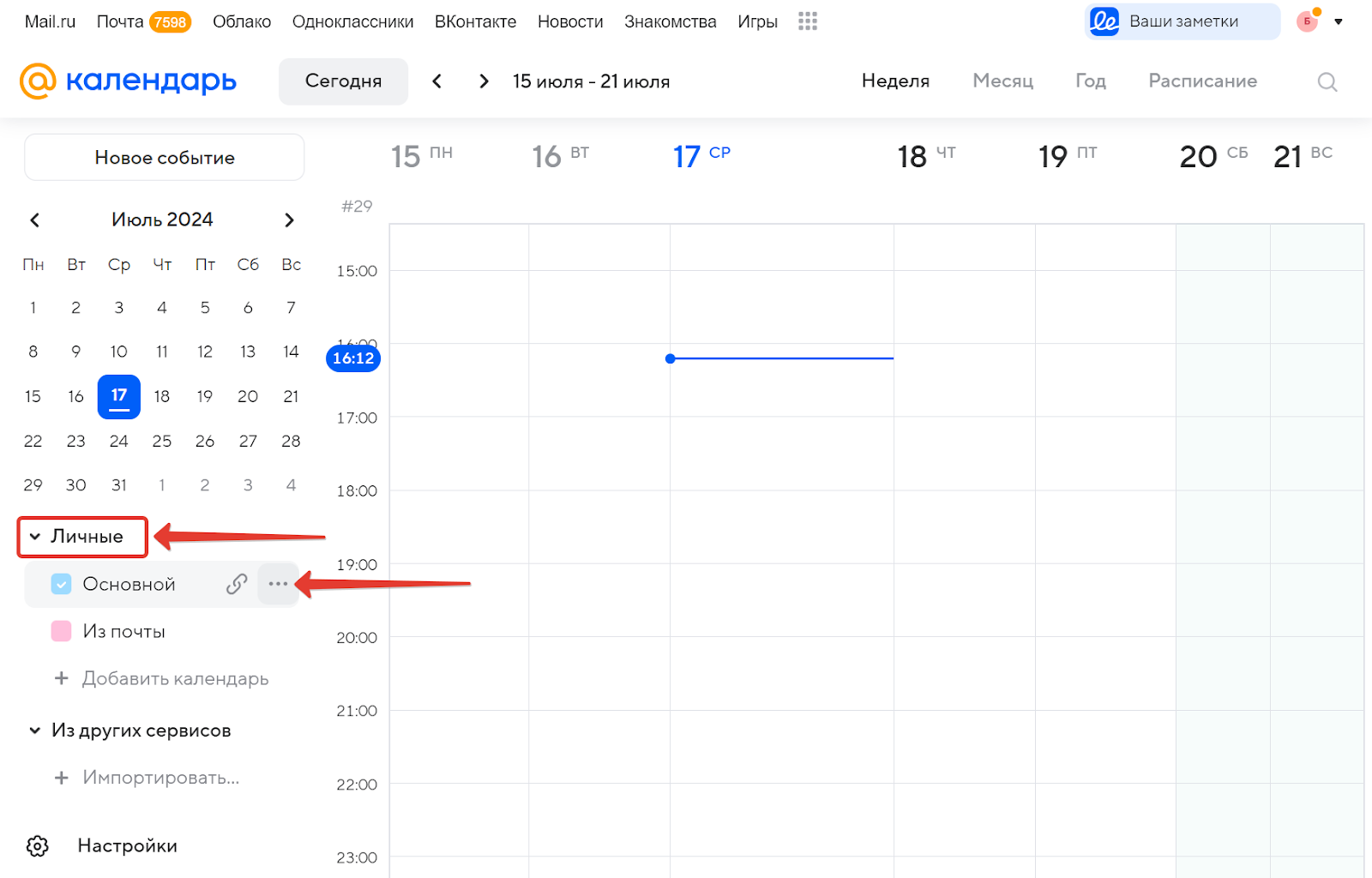
3.При нажатии на кнопку действий (“три точки”) левой кнопкой мыши, откроется окно настройки основного календаря. Нужно проскроллить это окно вниз, и внизу будет ссылка на этот календарь с протоколом CalDav.
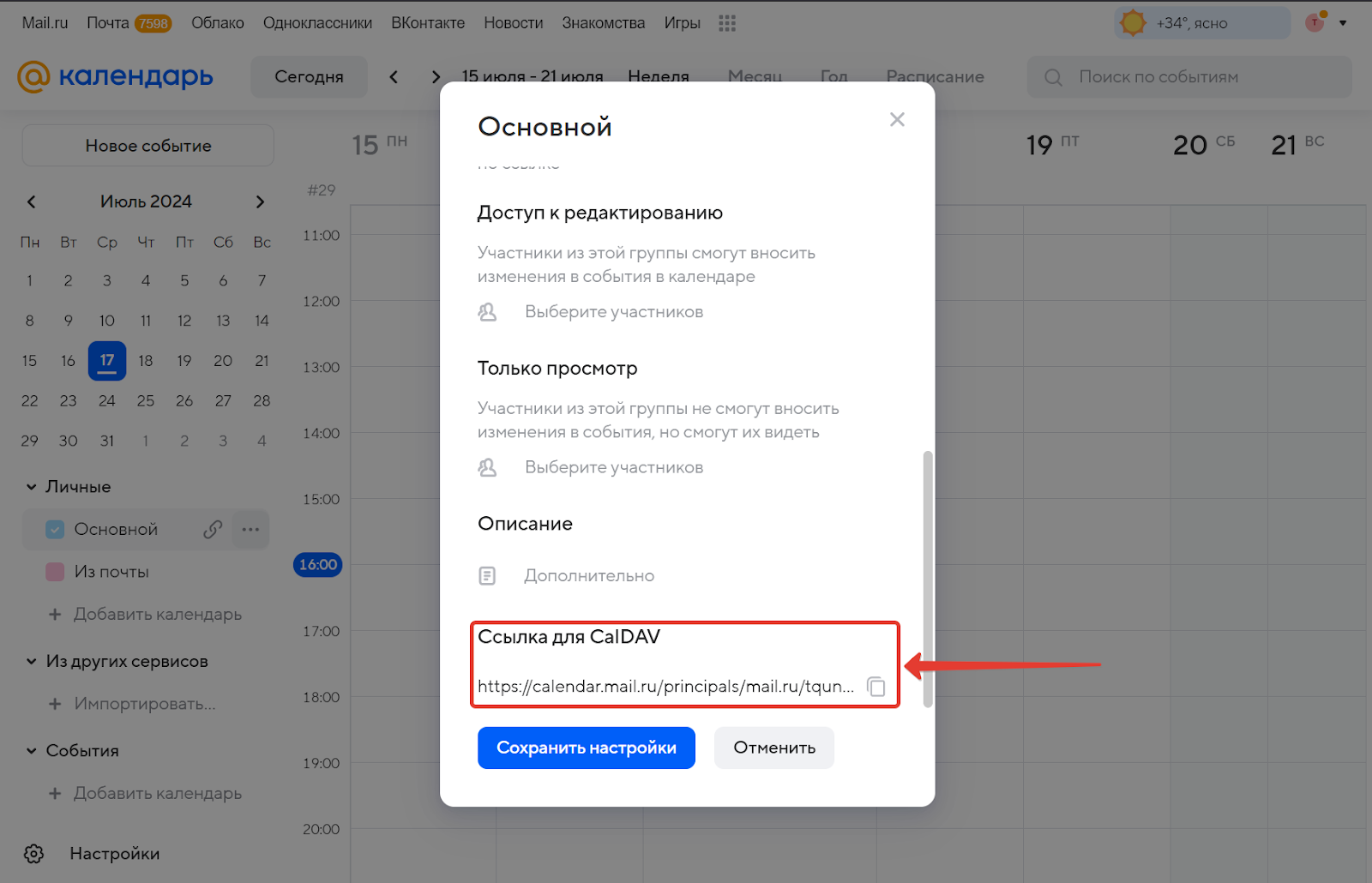
4.Скопируйте ссылку с протоколом CalDav и затем вставьте её в календарь Кванта, в поле “Адрес календаря, CalDav”.
Яндекс календарь
1. Перейдите на сайт Яндекс.Календаря и выполните вход в свой аккаунт, если вы еще этого не сделали.
2.В левом боковом меню найдите раздел “Календари”. Затем наведите курсор мыши на пункт “Мои события”(по умолчанию называется “Мои события”) и рядом с пунктом появится кнопка действий (“шестренка”).
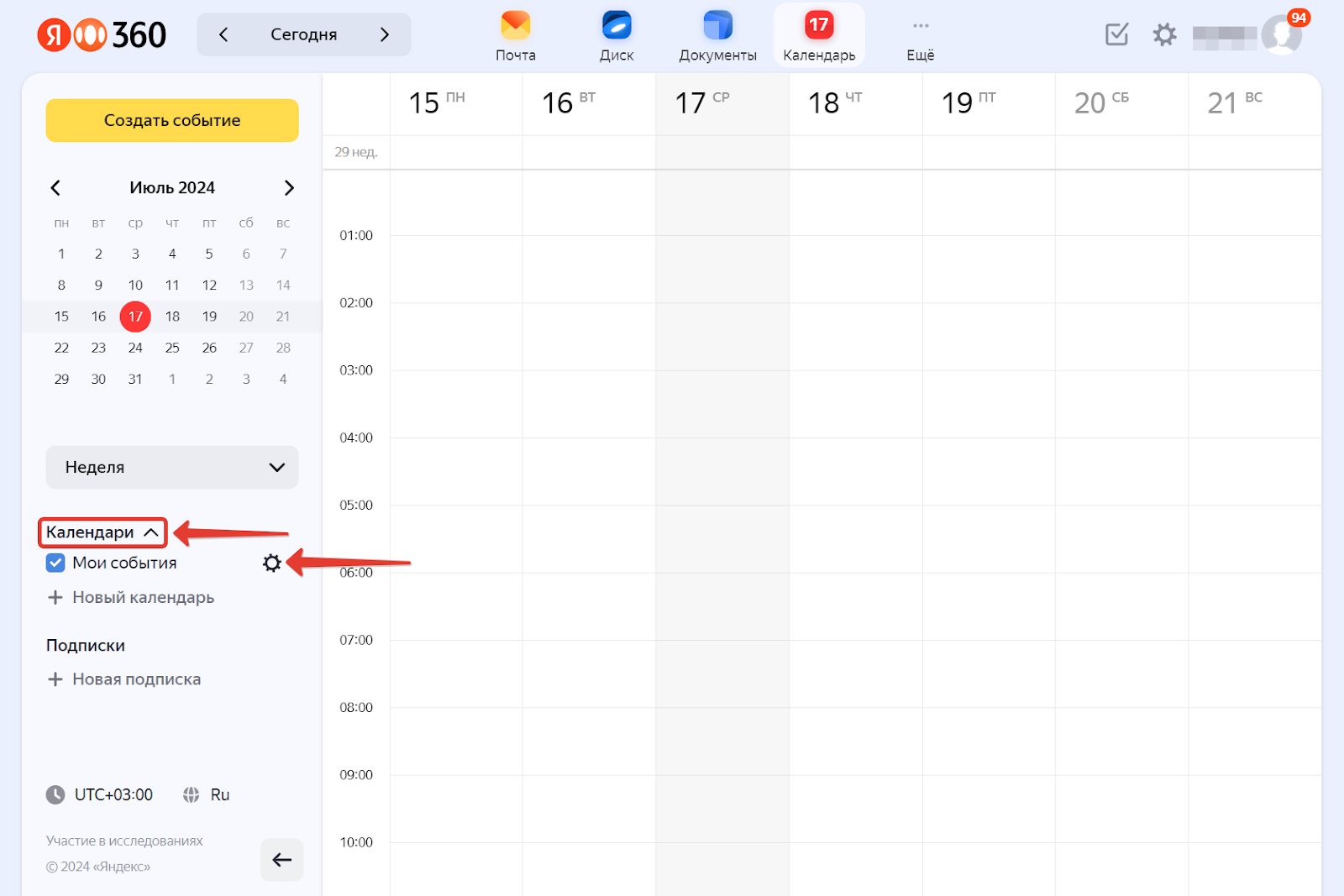
3.При нажатии на кнопку действий (“шестренка”) левой кнопкой мыши, рядом откроется окно настройки календаря. Нужно вверху этого окна выбрать вкладку “Экспорт” и внизу будет ссылка на этот календарь с протоколом CalDav.
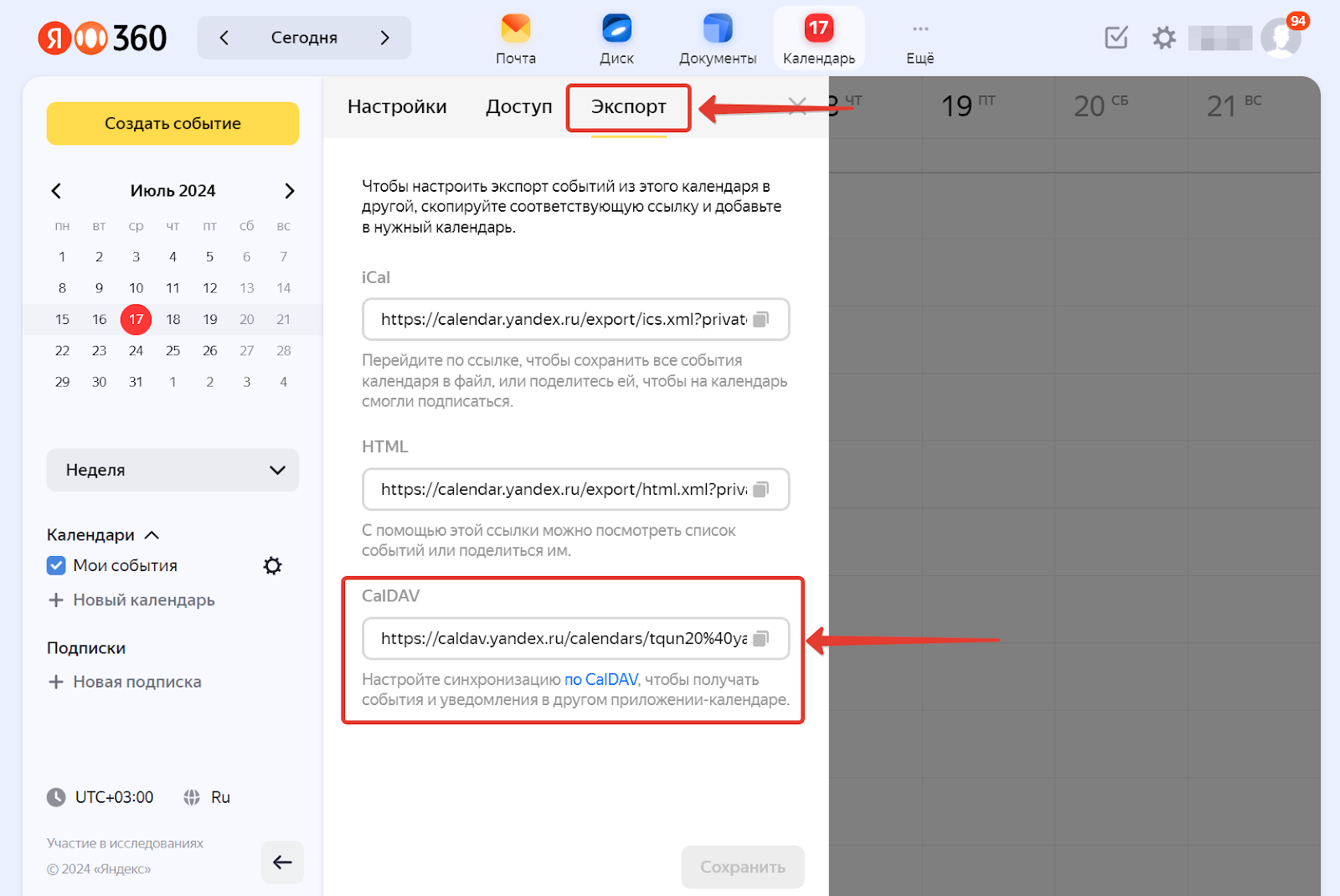
4.Скопируйте ссылку с протоколом CalDav и затем вставьте её в календарь Кванта, в поле “Адрес календаря, CalDav”.
Для подключения занятости из другого календаря через протокол CalDav, вам потребуются следующие данные:
Адрес календаря: укажите ссылку с протоколом CalDav на календарь, который нужно подключить (например, https://example.com/caldav). Ссылку с протоколом CalDav.
- Логин: укажите логин (почтовый адрес) из календаря, который вы хотите подключить.
Пароль: укажите пароль для внешних приложений. Пароль можно создать, следуя инструкциям по приведенным ниже ссылкам:
- для Mail Календаря: инструкция https://help.mail.ru/mail/security/protection/external/
- для Яндекс Календаря: инструкция https://yandex.ru/support/id/ru/authorization/app-passwords.html
- для Mail Календаря: инструкция https://help.mail.ru/mail/security/protection/external/
Название: укажите название подключенной занятости для отображения в календаре Кванта.
Пример заполнения:
Адрес календаря: https://example.com/caldav/user/calendar
Логин: your-email@example.com
Пароль: password123
Название: Рабочий календарь
Для отображения подключенной занятости нужно поставить галочку